許多 Windows 11 使用者經常遇到「更新未下載」的問題。大量用戶對無法下載 Windows 11 系統更新表示不滿。
如果您在使用 Windows 11 裝置時遇到類似的問題,請繼續閱讀。在以下部分中,我們提供了幾種有效的解決方案來解決更新無法下載或安裝的問題。
是什麼原因導致 Windows 11 更新無法下載?
Windows 11 更新的問題通常歸因於網路連線、錯誤的系統檔案或其他潛在因素。
以下是可能導致 Windows 11 更新下載失敗的一些主要原因:
- 軟體錯誤或故障
- 網路連線問題
- Windows 系統檔案損壞
- 停用 Windows 服務
- 使用 VPN 或代理伺服器
- 儲存空間不足
這些因素可能會導致在 Windows 11 中下載或安裝更新遇到困難。
了解更新問題的潛在原因可以大大幫助您解決問題。下面,我們概述了解決 Windows 11 更新問題的幾個策略。
1. 重新啟動您的 Windows 11 設備
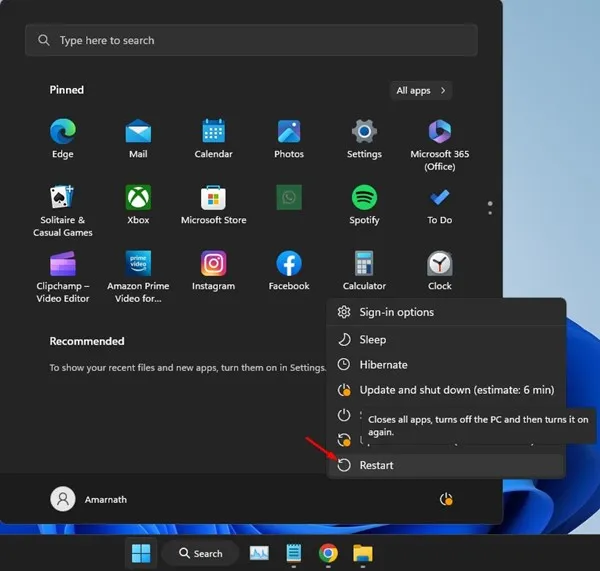
如果距離您上次重新啟動 Windows 11 電腦已經有一段時間了,現在可能是重新啟動的理想時機。簡單的重新啟動即可修正可能妨礙 Windows 更新服務功能的錯誤和故障。
重新啟動是清除臨時問題和刷新系統記憶體的有效方法,最終幫助 Windows 更新服務順利重新啟動。
為此,請按一下“開始”按鈕,導覽至“電源”選單,然後選擇“重新啟動”。電腦重新啟動後,嘗試再次執行 Windows Update。
2. 驗證您的網路連接
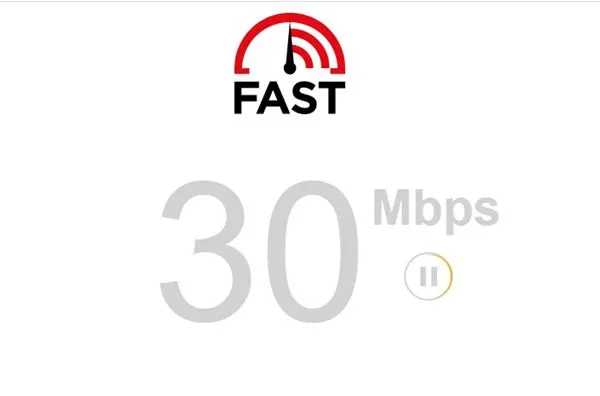
穩定的網路連線對於從 Windows 下載更新至關重要。不穩定或不可靠的網路連線可能會幹擾 Windows 更新工具,進而導致下載問題。
如果您遇到 Windows 11 更新問題,建議檢查您的網路連線。您可以使用各種速度測試網站來評估您的網路速度和可靠性。
3.啟動Windows更新疑難排解
Windows 11 具有內建的更新故障排除程序,可識別和解決與 Windows 更新服務相關的問題。執行此工具可以幫助解決Windows 11更新無法下載的問題。
1. 開啟「開始」功能表並選擇「設定」。
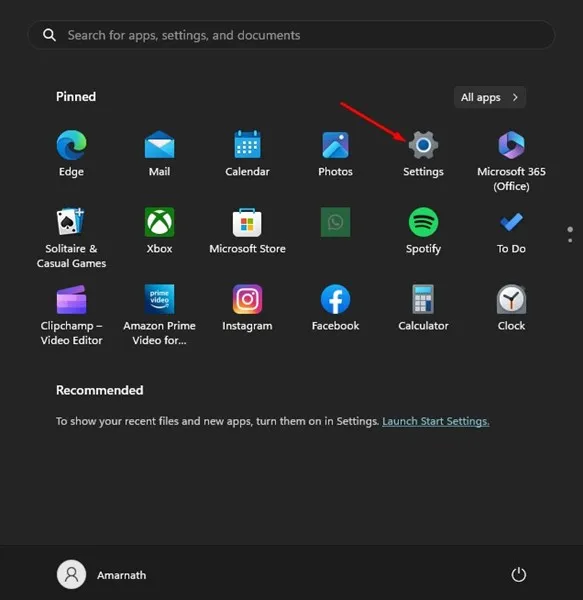
2. 在「設定」中,導覽至「系統」標籤,然後從右側窗格中選擇「故障排除」 。
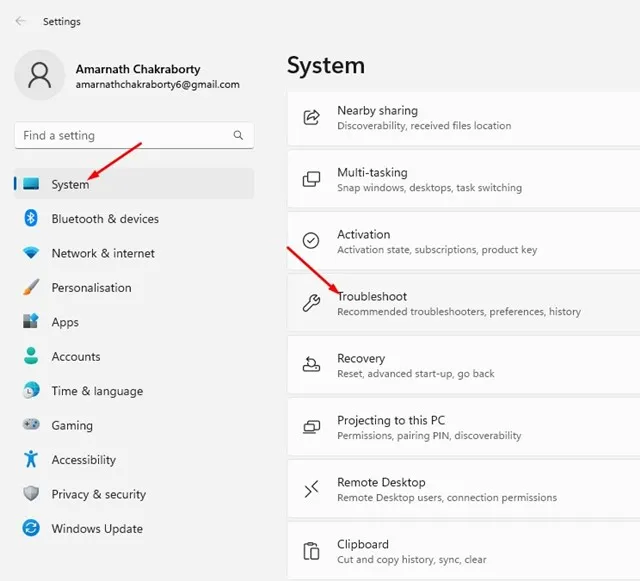
3. 接下來,在「疑難排解」部分中,按一下「其他疑難排解」。
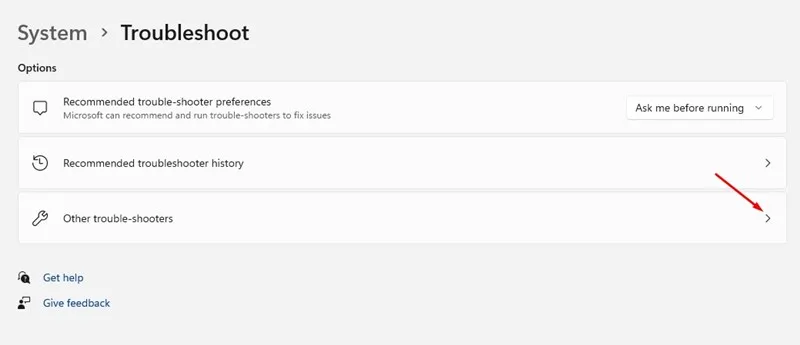
4. 找到 Windows Update 並點選旁邊的執行按鈕。
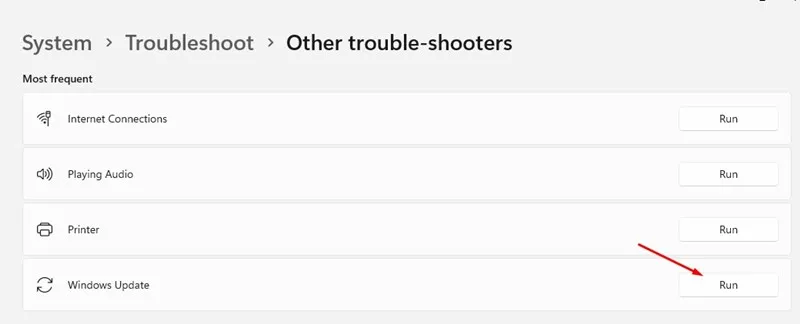
請依照螢幕上的指示完成故障排除程序。
4.激活Windows更新服務
有時,惡意軟體可能會停用 Windows 更新服務。如果這些服務處於非活動狀態,Windows 11 將無法檢查更新。
即使您嘗試手動執行更新工具,更新仍將不可用。因此,確保 Windows 更新服務啟用並正常運作至關重要。
1. 按Windows 鍵 + R存取「執行」對話方塊。鍵入services.msc並按 Enter 鍵。
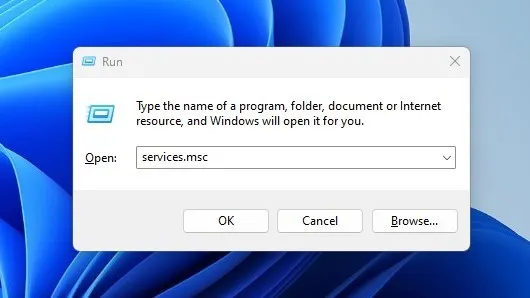
2. 在「服務」視窗中,找到「Windows Update」服務並雙擊它。
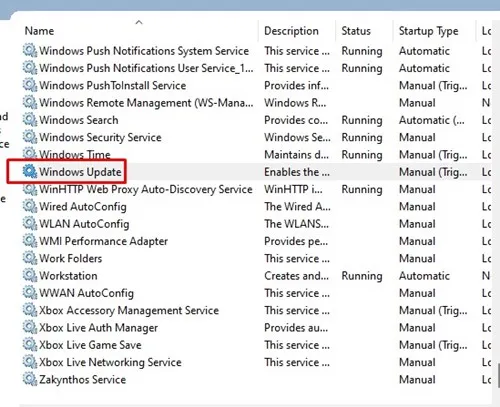
3. 在 Windows 更新屬性下,確保啟動類型設定為自動,然後按一下套用。
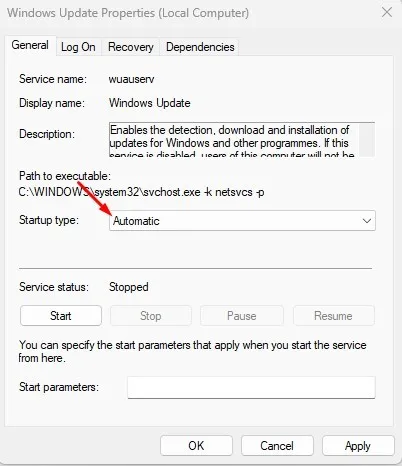
4. 接下來,找到並雙擊後台智慧傳輸服務。
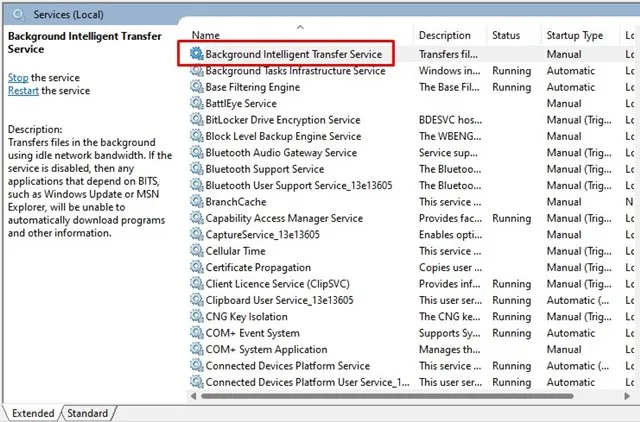
5. 在此服務的「屬性」視窗中,選擇「自動」作為啟動類型,然後按一下「套用」。
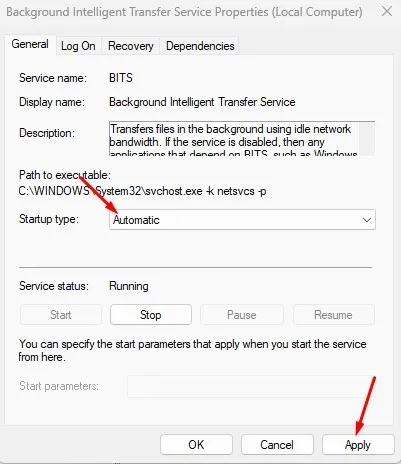
完成修改後,請不要忘記重新啟動 Windows 電腦。
5. 驗證儲存空間可用性
由於 Windows 更新可能相當大,因此建議至少擁有 20GB 的可用儲存空間,以方便順利安裝。
如果您在安裝過程中遇到錯誤,儘管可以下載更新,請檢查您的可用儲存空間。
如果儲存空間有限,Windows 可能無法下載或安裝更新。確保在啟動 Windows 更新之前釋放足夠的空間。
6. 停用按流量計費的連接
在某些情況下,使用者將其 WiFi 網路設定為按流量計費的連接以控制資料使用。當網路被分類為按流量計費時,Windows 可能會減少對更新的搜尋以節省頻寬。
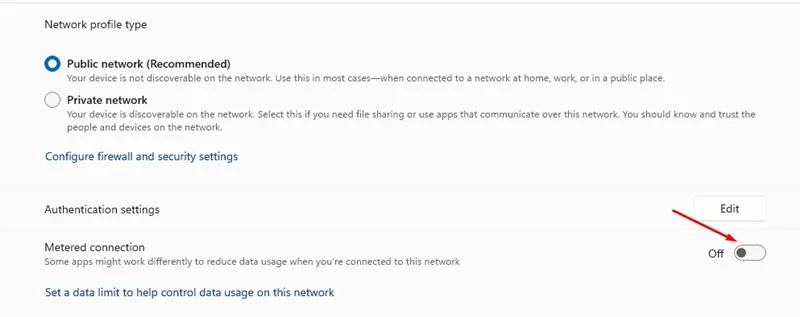
- 以下是停用按流量計費的連線的方法:
- 開啟「設定」並導航至「網路和網際網路」。
- 在右側,按一下 WiFi 或乙太網路。
- 選擇您連接的網路並關閉按流量計費的連線。
此程序將停用 Windows 11 裝置上的按流量計費的連線。
7. 從 SoftwareDistribution 資料夾中刪除更新文件
SoftwareDistribution 資料夾是安裝前暫存更新檔案的位置。如果下載出現問題,清除此資料夾可能會解決故障。
若要刪除現有的更新文件,請依照下列步驟操作:
1. 按一下 Windows 11 搜尋欄,輸入“服務”,然後從結果開啟“服務”應用程式。
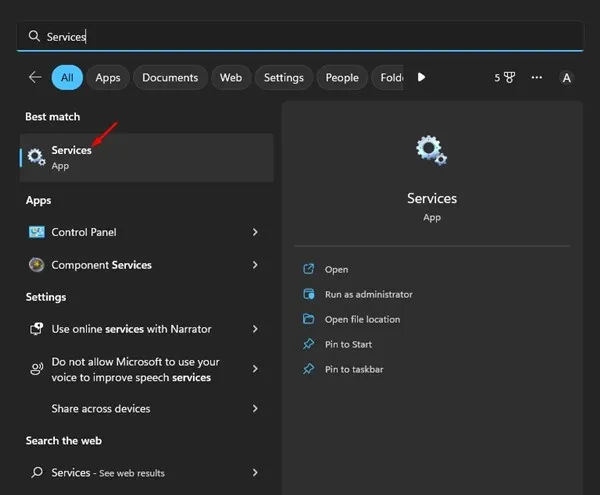
2. 右鍵點選Windows Update服務並選擇停止。
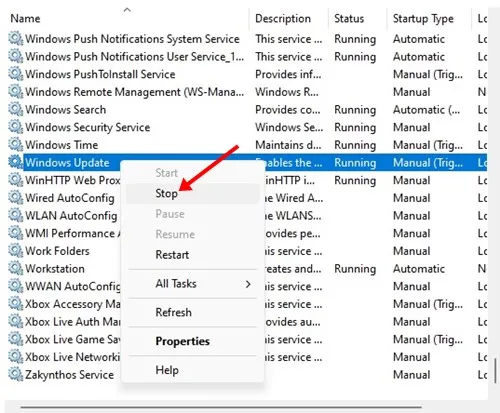
3. 使用(Windows 鍵 + R)開啟「執行」對話框,鍵入下列路徑,然後按 Enter:
C:\Windows\SoftwareDistribution
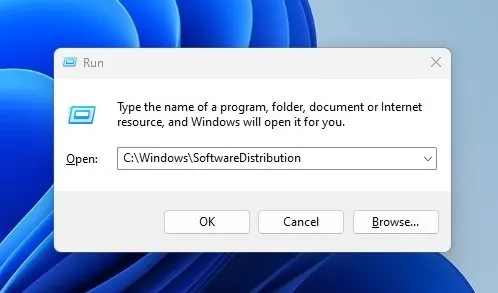
4. 這將帶您進入SoftwareDistribution資料夾。
5. 選擇該資料夾中的所有文件,按一下滑鼠右鍵,然後選擇「刪除」。
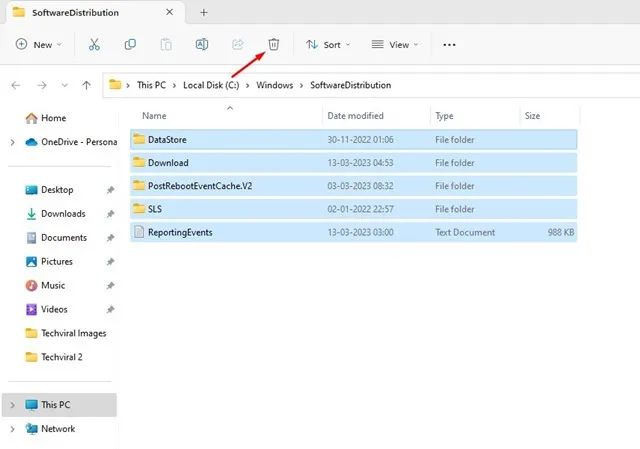
6. 現在返回“服務”,右鍵單擊“Windows 更新”,然後選擇“啟動”。
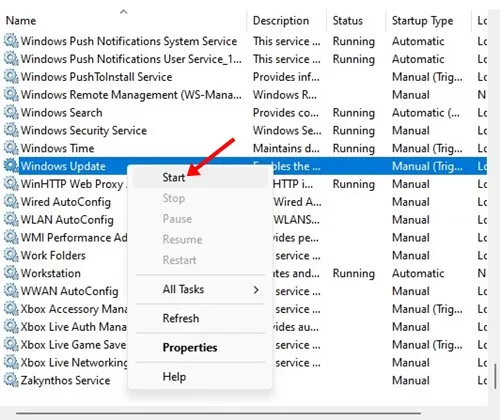
進行這些變更後,請務必重新啟動電腦。
8.暫時關閉第三方安全軟體
您通常不需要在 Windows 11 上使用單獨的防毒解決方案,因為內建的 Windows 安全應用程式提供了針對惡意軟體和病毒的足夠保護。
但是,如果您正在使用第三方安全程序,您可能需要暫時停用它。
這些外部安全應用程式有時可能與 Windows 更新進程發生衝突。如果您遇到無法下載更新的問題,您的安全軟體可能會阻礙更新服務。
在更新過程完成之前停用任何第三方防毒或安全程式可以解決此問題。成功更新 Windows 後,重新啟用安全軟體。
9. 執行系統檔案檢查器
系統檔案檢查器 (SFC) 是偵測和修復系統內損壞檔案的實用工具。這通常可以解決有關Windows 11 更新無法安裝的問題。使用方法如下:
1. 在 Windows 搜尋列中輸入 CMD。右鍵單擊命令提示字元並選擇“以管理員身份執行”。
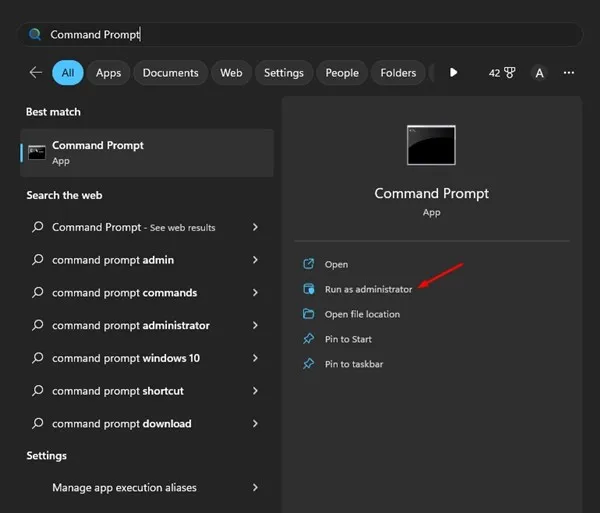
2. 在命令提示字元視窗中,輸入以下命令並按 Enter 鍵:
SFC /scannow
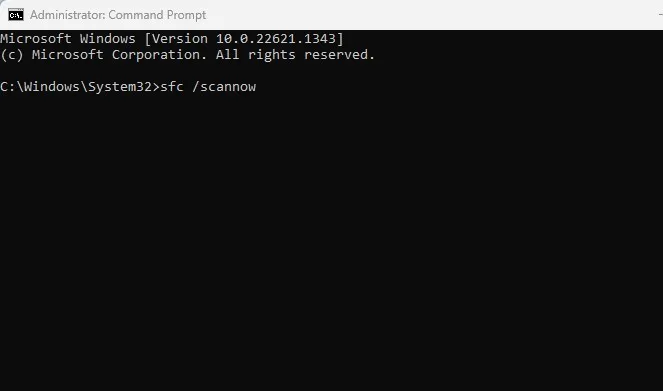
此命令將透過系統檔案檢查器啟動掃描。請等待掃描完成一些時間。
上述方法應該可以為與無法下載或安裝 Windows 11 更新相關的問題提供有效的解決方案。如果仍然遇到問題,請考慮在 Microsoft 論壇上尋求協助或還原到先前的作業系統版本。
發佈留言